Es gibt viele unterschiedliche Gründe, warum Windows Anwender die „Capslock“ bzw. Feststelltaste deaktivieren möchten. Die Feststelltaste kann manchmal mehr Ärger als Nutzen stiften, insbesondere wenn sie unbeabsichtigt aktiviert wird. Microsoft hat zwar keine einfache Einstellung oder Lösung in Windows integriert, um die Feststelltaste zu deaktivieren. Aber mit Hilfe dieser Kurzanleitung zeigen wir Ihnen mehrere Möglichkeiten, wie die Capslock Taste deaktiviert oder umprogrammiert werden kann.
Feststelltaste deaktivieren über die Windows Registry
Warnung: Die Bearbeitung der Windows-Registrierungsdatenbank kann ernsthafte Probleme verursachen, wenn sie nicht korrekt durchgeführt wird. Bitte folgen Sie den Anweisungen sorgfältig oder ziehen Sie einen Fachmann hinzu, wenn Sie unsicher sind.
So deaktivieren Sie die Feststelltaste über die Windows Registrierung:
- Öffnen Sie den Registrierungseditor: Drücken Sie die Windows-Taste + R, geben Sie
regeditein und drücken Sie Enter. - Navigieren Sie zum richtigen Schlüssel:
HKEY_LOCAL_MACHINE\SYSTEM\CurrentControlSet\Control\Keyboard Layout
- Erstellen Sie einen neuen Binärwert: Klicken Sie mit der rechten Maustaste auf ‚Keyboard Layout‚, wählen Sie ‚Neu‘ und dann ‚Binärwert‘. Benennen Sie diesen neuen Wert „Scancode Map„.
- Bearbeiten Sie den Wert: Doppelklicken Sie auf „Scancode Map“ und geben Sie folgende Daten ein:
00 00 00 00 00 00 00 00
02 00 00 00 00 00 3A 00
00 00 00 00Im Windows Registrierungseditor „regedit.exe“ sieht es dann wie folgt aus.

Diese Daten deaktivieren die Feststelltaste.
- Speichern und Neustart: Schließen Sie den Registrierungseditor und starten Sie Ihren Computer neu, um die Änderungen zu übernehmen.
Feststelltaste in STRG umwandeln mit Ctrl2Cap
Das Tool „Ctrl2Cap“ ist ein kleines Utility, das speziell dafür entwickelt wurde, die Funktion der Feststelltaste (Caps Lock) auf Windows-Computern zu ändern. Entwickelt von Mark Russinovich für Sysinternals, bietet es eine einfache Lösung für Nutzer, die die Caps Lock-Taste selten oder nie verwenden und stattdessen lieber eine zusätzliche Steuerungstaste (Control-Taste) hätten.
Hauptfunktion von Ctrl2Cap
Die Kernfunktion von „Ctrl2Cap“ ist es, die Feststelltaste in eine Steuerungstaste (Strg-Taste) umzuwandeln. Dies kann besonders nützlich für Benutzer sein, die häufig Tastenkombinationen verwenden, bei denen die Control-Taste benötigt wird, und die die Position der Caps Lock-Taste ergonomischer oder zugänglicher finden als die der üblichen Control-Tasten. Das Tool ändert die Tastenbelegung auf Treiberebene, was bedeutet, dass die Änderung für alle Anwendungen gilt, die auf dem System laufen.
Installation und Einsatz
Die Nutzung von Ctrl2Cap ist relativ einfach:
- Download: Das Tool kann von der offiziellen Sysinternals-Website heruntergeladen werden.
- Installation: Die Installation erfordert typischerweise Administratorrechte, da das Tool Änderungen auf Systemebene vornimmt.
- Aktivierung: Nach der Installation wird die Feststelltaste sofort als weitere Control-Taste fungieren.
Insgesamt ist „Ctrl2Cap“ ein nützliches Tool für diejenigen, die die Funktionalität ihrer Tastatur an ihre spezifischen Bedürfnisse und Vorlieben anpassen möchten. Es bietet eine einfache Lösung, um eine oft ungenutzte Taste in eine nützlichere umzuwandeln, ohne dass der Anwender Änderungen an der Windows Registry vornehmen muss.
Deaktivierung der Feststelltaste mit Drittanbieter-Software
Es gibt auch Drittanbieter-Softwarelösungen, die Ihnen helfen können, die Feststelltaste oder deren Funktionalität zu deaktivieren. Programme wie SharpKeys oder KeyTweak ermöglichen es Ihnen, die Feststelltaste zu deaktivieren oder ihre Funktion zu einer anderen Taste umzuleiten.
Fazit
Mit diesen Mitteln sollte es ein einfaches sein, die Feststelltaste deaktivieren zu können. Die Deaktivierung kann dabei helfen, Tippfehler zu vermeiden. Oftmals spielt sie auch vielen Anwendern bei der Eingabe Ihres Windows Kennwortes einen Streich, da sie bei Aktivierung die Kleinbuchstaben automatisch in Großbuchstaben umwandelt und somit das Kennwort inhaltlich verändert. Ob die nun die Deaktivierung der Feststelltaste über die Windows Registrierung herbeiführen, „Ctrl2Cap“ einsetzen oder Drittanbieter-Software verwenden, es gibt für jeden Bedarf eine passende Lösung. Überlegen Sie sich, welche Methode für Ihre Bedürfnisse und Ihr technisches Know-how am besten geeignet ist.










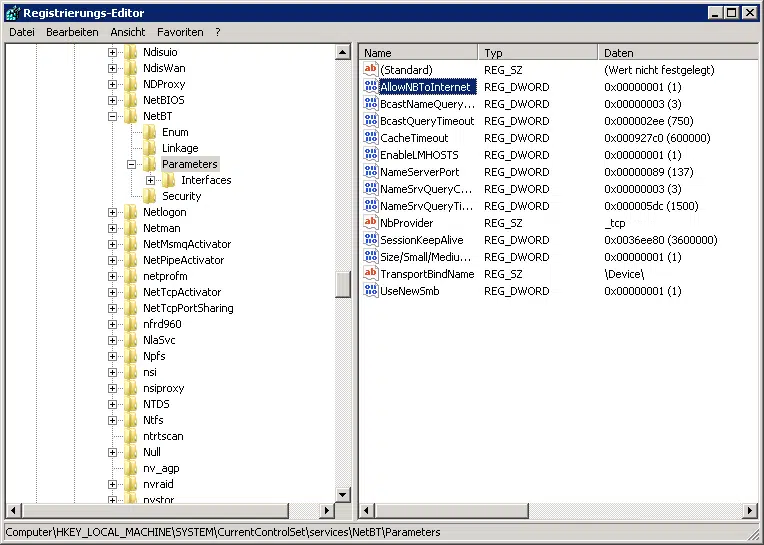















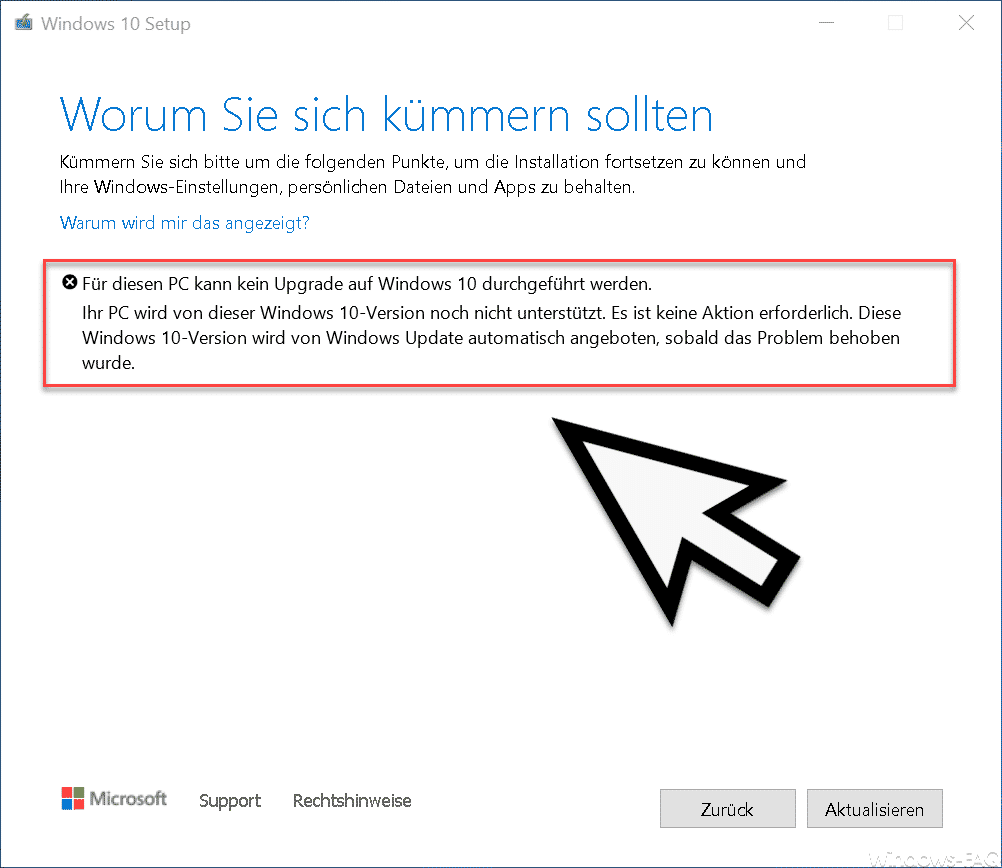
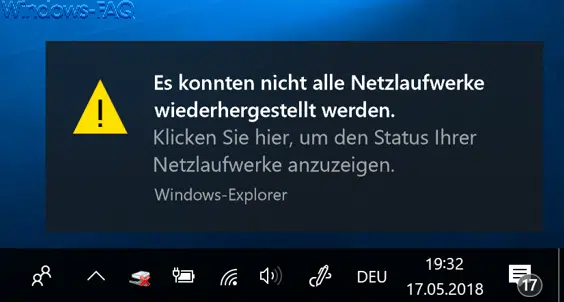




Neueste Kommentare